Merhaba Arkadaşlar,
Kısa bir aradan sonra tekrar sizlerle beraberiz. Bu yazımızda sizlere Office Web Apps Server yazılımının kurulumu ve yapılandırmasından bahsedeceğiz.
Office Web App Server Microsoft Server ürün ailesinden SharePoint Server, Exchange Server, Lync Server ürünlerinde kullanılmak üzere tasarlanmış bir yazılımdır. Bu ürünün görevi Microsoft Office dosyalarını web tarayıcı yardımıyla görüntülemek ve düzenlemektir. Bu üründe çoğu server ailesi ürünü gibi farm yapısı şeklinde kullanılabilir. Ben bu yazımda tek sunucu kurulumundan bahsedeceğim.
İlk olarak Office Web Apps Server 2013 with Service Pack 1 ürününü indirmemiz gerekiyor. Bu ürünü Volume License Portal veya MSDN Subscription’dan indirebilirsiniz.
Kurulumu yapmadan önce aşağıdaki betiği powershell’de çalıtırın ve bilgisayarı yeniden başlatın.
Add-WindowsFeature Web-Server,Web-Mgmt-Tools,Web-Mgmt-Console,Web-WebServer,Web-Common-Http,Web-Default-Doc,Web-Static-Content,Web-Performance,Web-Stat-Compression,Web-Dyn-Compression,Web-Security,Web-Filtering,Web-Windows-Auth,Web-App-Dev,Web-Net-Ext45,Web-Asp-Net45,Web-ISAPI-Ext,Web-ISAPI-Filter,Web-Includes,InkandHandwritingServices
Bu işlemi gerçekleştirdikten sonra sunucuyu yeniden başlatmayı unutmayın.
Sunucunuz açıldıktan sonra Office WebApps kurulumunu yapın.
Kurulum bittikten sonra aşağıdaki kodu gerekli değişiklikleri yaptıktan sonra çalıştırın. Değiştirmeniz gereken yer, kurduğunuz sunucunun adı.
New-OfficeWebAppsFarm -Verbose -InternalURL http://wac01 -AllowHttp -ClipartEnabled –TranslationEnabled -EditingEnabled
Kurulumun başarılı olduğunu test etmek için http://wac01/hosting/discovery adresini ziyaret edin. Sayfa açıldığında aşağıdaki görsele benzer bir görüntü almanız gerekmektedir.
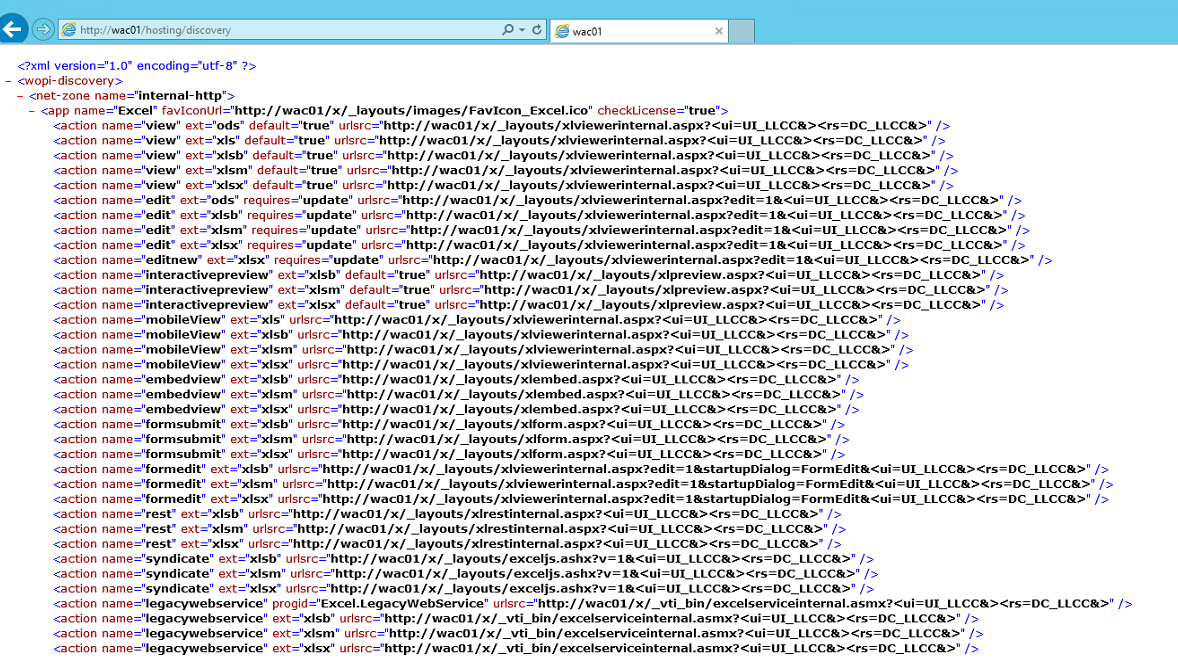
Bu işlemden sonra SharePoint sunucumuza geçip WAC sunucumuzu tanıtmak gerekiyor. Bu işlem için SharePoint Management Shell üzerinde aşağıdaki komutları yazabilirsiniz.
New-SPWOPIBinding -ServerName wac01 -AllowHTTP Set-SPWopiZone internal-http
Daha sonra Doküman Kütüphanemize bir kaç word belgesi yükleyerek deneyebilirsiniz.
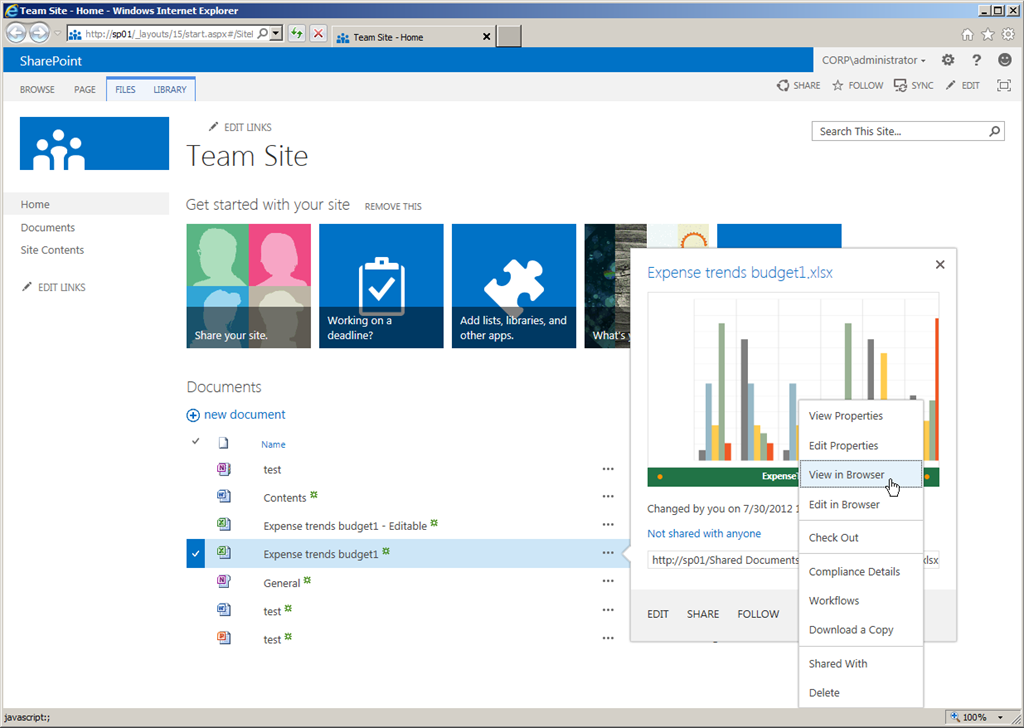
Hata alırsanız büyük ihtimal Sistem Hesabı ile giriş yaptığınızdandır. Başka bir kullanıcı ile SharePoint Portalina bağlanıp kontrol edebilirsiniz.
Diğer makalelerde görüşmek üzere.
